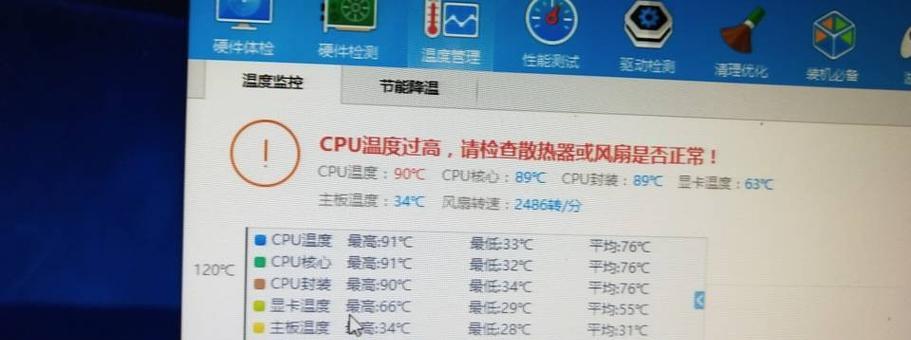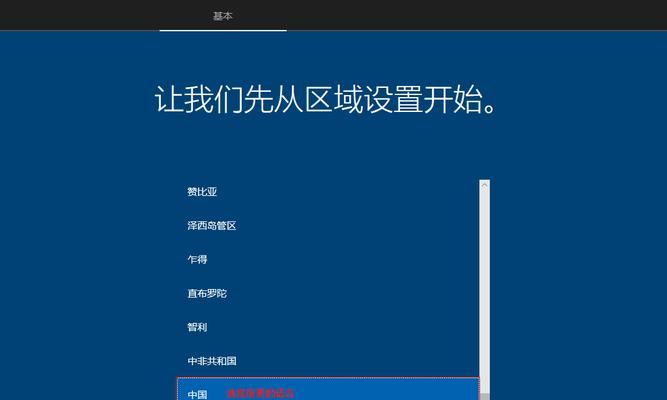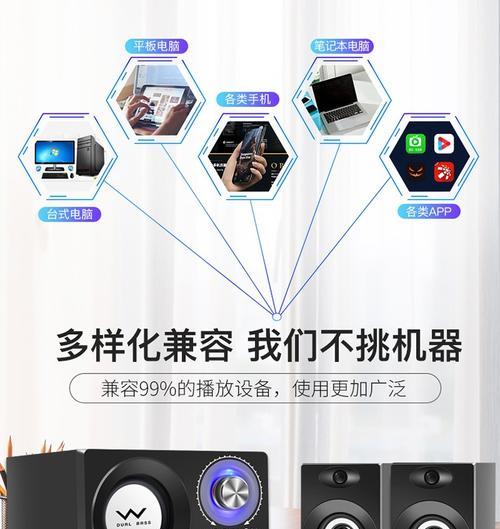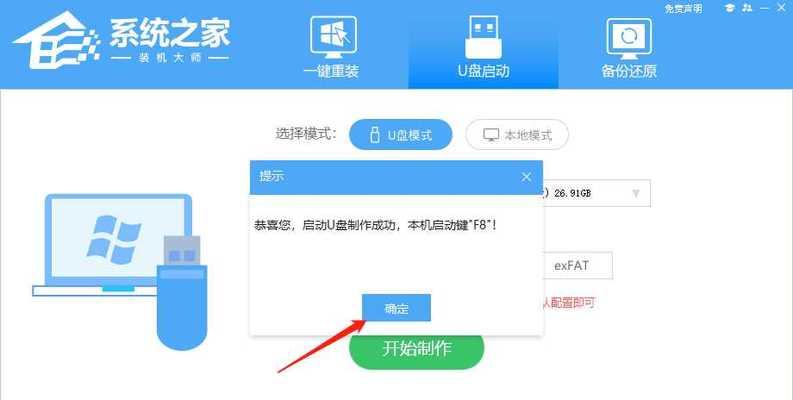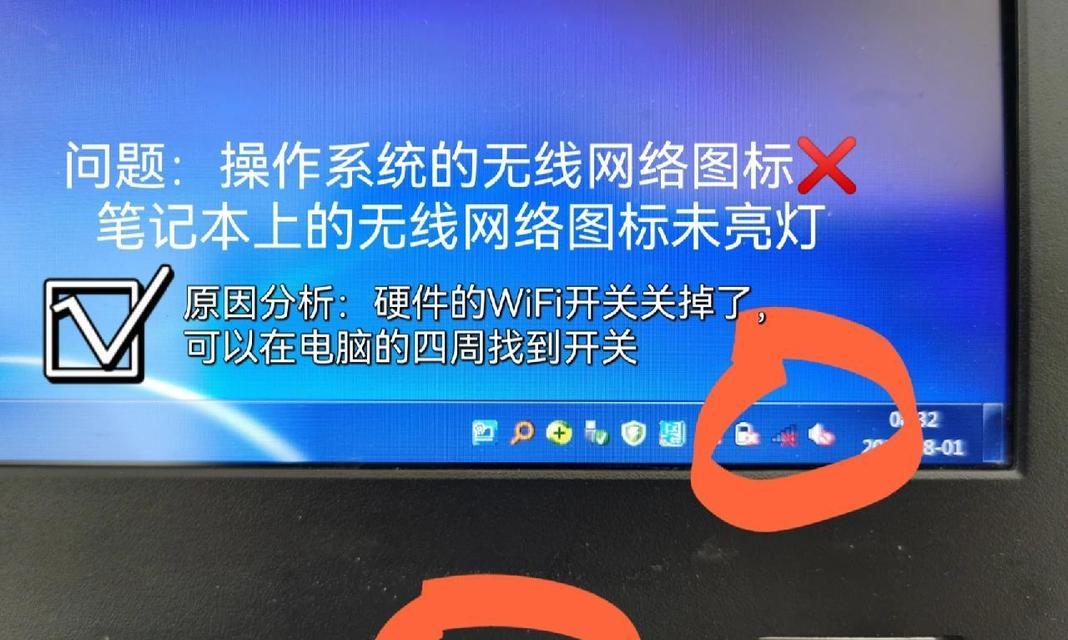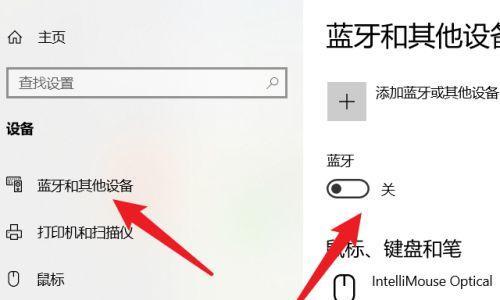随着科技的发展,台式电脑在我们生活和工作中扮演着重要的角色。然而,有时我们可能会面临这样的问题:打开台式电脑后,发现桌面上的图标不见了,只剩下一个空白的屏幕。这个问题可能会让我们感到困惑和焦虑。本文将提供一些解决方案,帮助您找回消失的桌面图标,修复台式电脑显示问题。
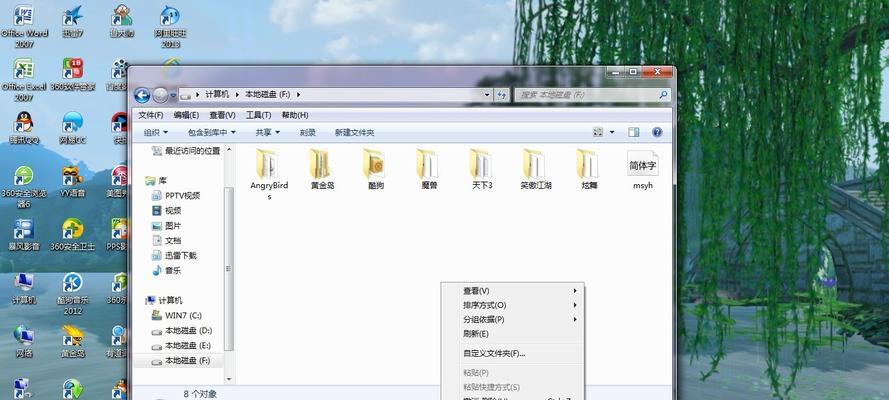
1.检查显示器连接线是否松动
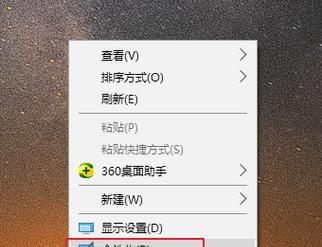
检查电脑与显示器之间的连接线,确保其插头紧密连接在对应的接口上。如果连接线松动或者断开,重新插拔连接线并确保稳固。
2.检查电源是否正常工作
检查显示器和计算机的电源线是否插好,并确保电源线正常供电。若有必要,可以尝试更换电源线或使用其他已知正常的电源线进行测试。
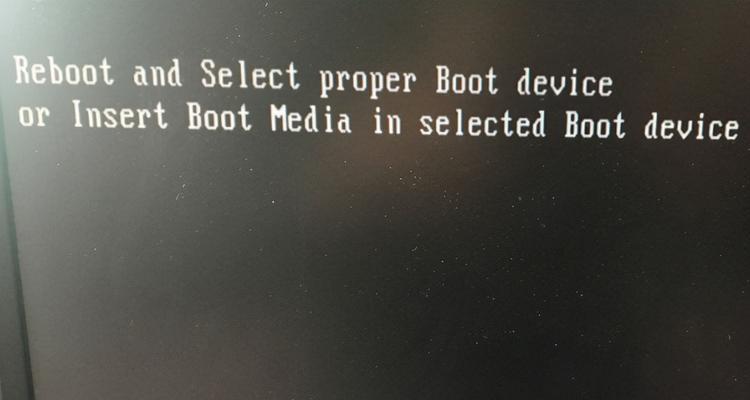
3.调整显示器亮度和对比度
如果台式电脑显示器的亮度和对比度设置过低,可能导致桌面图标不可见。通过按下显示器上的菜单按钮,调整亮度和对比度至适宜的水平。
4.检查显示器的分辨率设置
检查电脑的分辨率设置是否正确。如果分辨率设置过低或过高,可能导致桌面图标无法正常显示。可以通过右键点击桌面空白处,选择“显示设置”来进行调整。
5.执行系统修复工具
打开电脑的控制面板,找到“问题报告和解决”选项,并执行相关系统修复工具。这些工具可以帮助您自动诊断和解决一些常见的显示问题。
6.重启计算机
尝试简单而有效的方法——重启计算机。有时,重新启动可以解决一些临时性的显示问题。
7.恢复显示器默认设置
找到显示器菜单按钮,选择“恢复出厂设置”或者“重置”选项。这样做可以将显示器的设置恢复到出厂状态,有可能解决显示问题。
8.更新显卡驱动程序
访问电脑制造商或显卡制造商的官方网站,下载并安装最新的显卡驱动程序。更新显卡驱动程序可以修复一些与显示相关的问题。
9.检查计算机病毒
运行杀毒软件进行全面扫描,以确保电脑没有受到病毒或恶意软件的感染。有时,病毒可能会导致桌面图标消失或显示问题。
10.恢复桌面图标设置
右键点击桌面空白处,选择“个性化”或者“属性”选项。在弹出的窗口中,找到“桌面图标设置”并恢复默认设置。
11.检查操作系统更新
确保计算机的操作系统是最新版本,并安装所有可用的更新程序。操作系统更新可能包含针对显示问题的修复。
12.检查硬件故障
如果以上方法无法解决问题,可能存在硬件故障。建议联系专业人员进行检查和修复。
13.运行系统还原
尝试使用系统还原功能,将电脑恢复到之前正常工作的状态。注意,在还原之前,备份重要的文件和数据。
14.咨询技术支持
如果您仍无法解决问题,请联系台式电脑制造商或相关技术支持人员。他们可能能够提供更具体的解决方案。
15.重装操作系统
作为最后的手段,您可以考虑重新安装操作系统。这将清除计算机上的所有数据,请确保提前备份重要文件。
如果您遇到台式电脑不显示桌面的问题,可以尝试检查连接线、调整亮度对比度、修改分辨率、更新驱动程序等方法。如果问题仍然存在,可以尝试恢复默认设置、运行系统修复工具、执行系统还原等解决方案。在解决不了问题时,不妨咨询技术支持或寻求专业人员帮助。